Índice #
- Salvar los ficheros de configuración
- Restaurar ficheros de configuración
- Salvar paquetes instalados
- Restaurar paquetes instalados
Si has venido siguiendo la serie de artículos sobre OpenWrt que ido publicando, ya tendrás instalados y configurados una serie de servicios que no te gustaría perder en caso de actualización.
Salvar los ficheros de configuración #
Desde la interfaz gráfica que nos proporciona LuCI, podemos realizar una copia de seguridad de todos esos ficheros de configuración de una manera muy sencilla. En las opciones de Sistema, seleccionamos Copia de seguridad / Grabar firmware
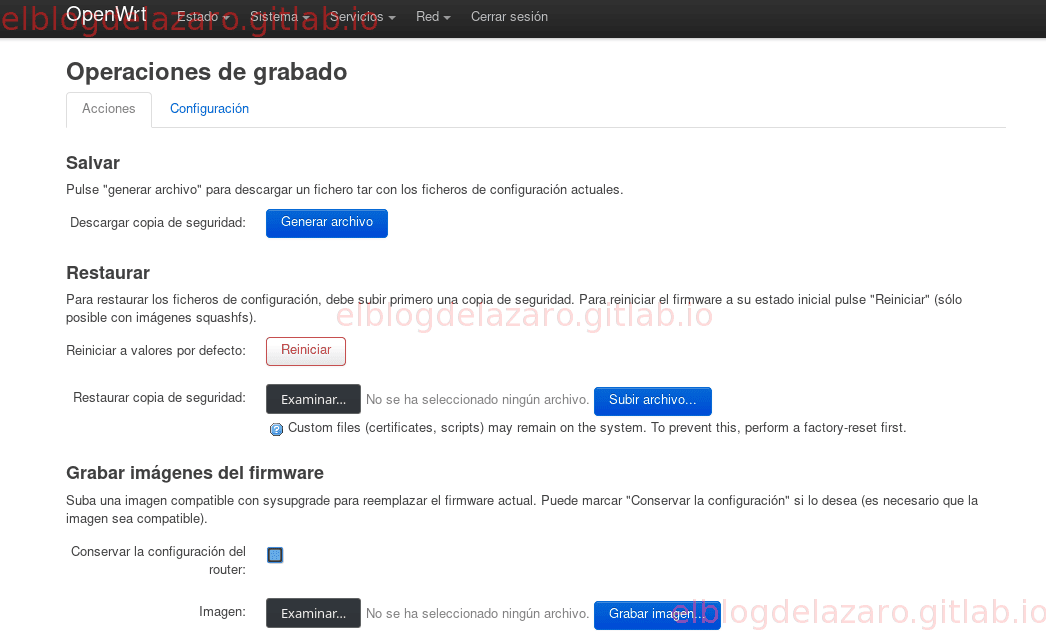
Por defecto se guardaran una serie de ficheros, los puedes ver pulsando en Abrir lista de la pestaña Configuración dia
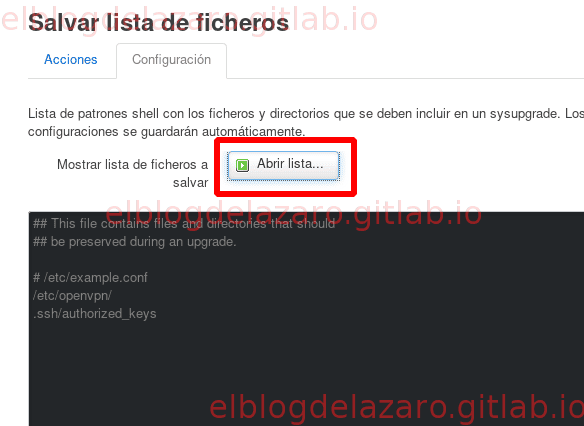
Vemos los ficheros que se van a guardar
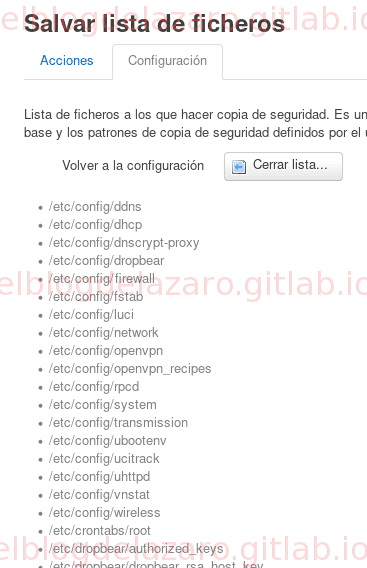
Tambión en la pestaña Configuración, podemos añadir que ficheros de configuración personalizados serán salvados junto a los ficheros de configuración general
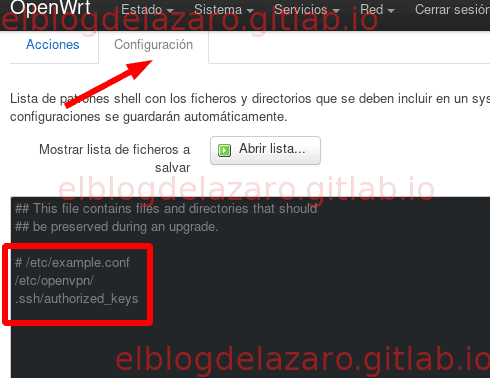
Cuando terminemos de añadir los ficheros que deseemos salvar, pulsamos en Generar archivo
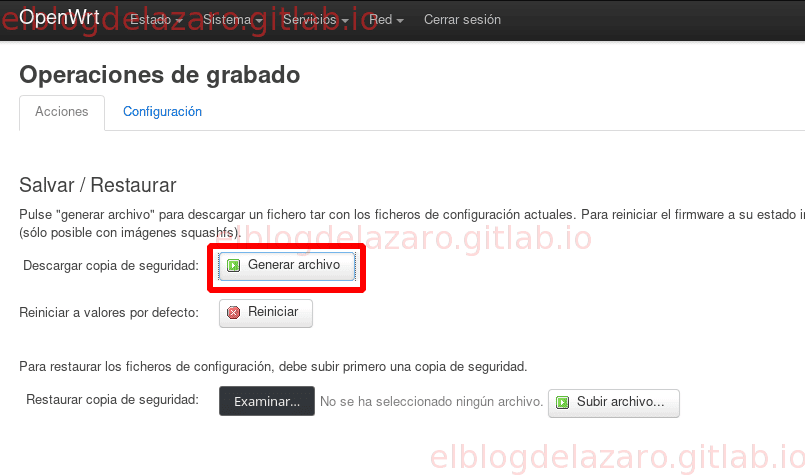
Ya solo quedará guardar el fichero

Restaurar ficheros de configuración #
Para restaurar los ficheros de configuración que previamente habíamos salvaguardado en LuCI lo haremos desde el menú Sistema, seleccionamos Copia de seguridad / Grabar firmware
Desde la sección Restaurar, pulsamos en el botón Examinar
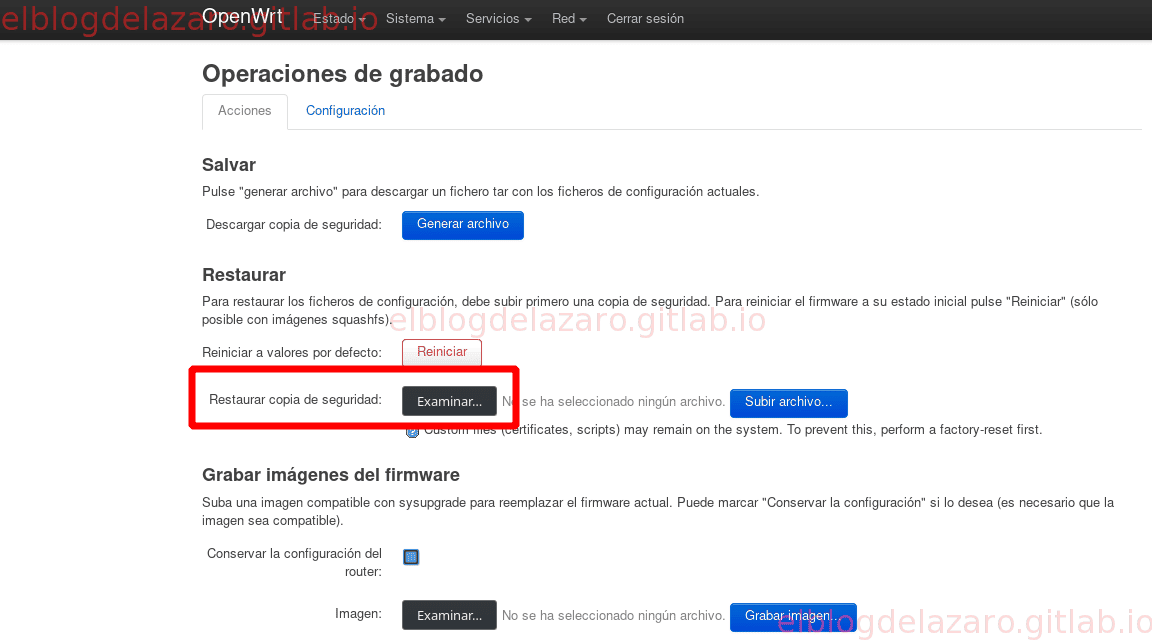
Seleccionamos el fichero con la copia de seguridad a restaurar
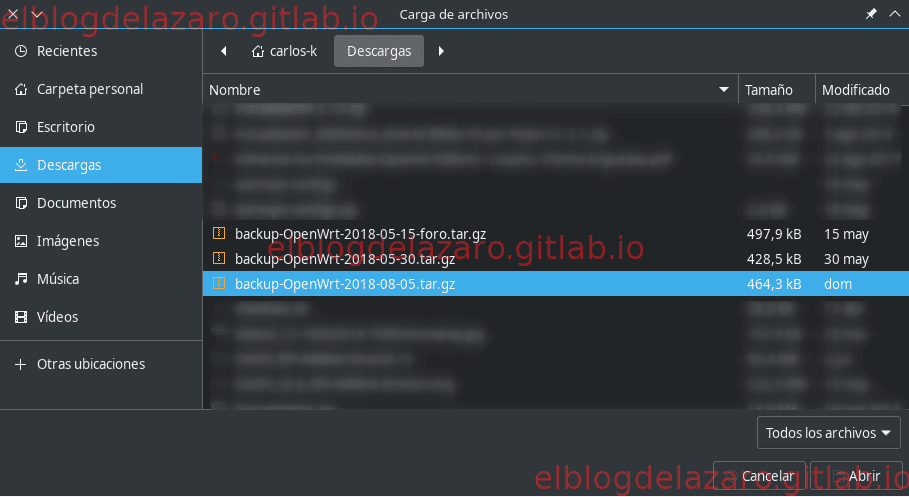
Para finalizar solo quedara pulsar sobre el botón Subir archivo…
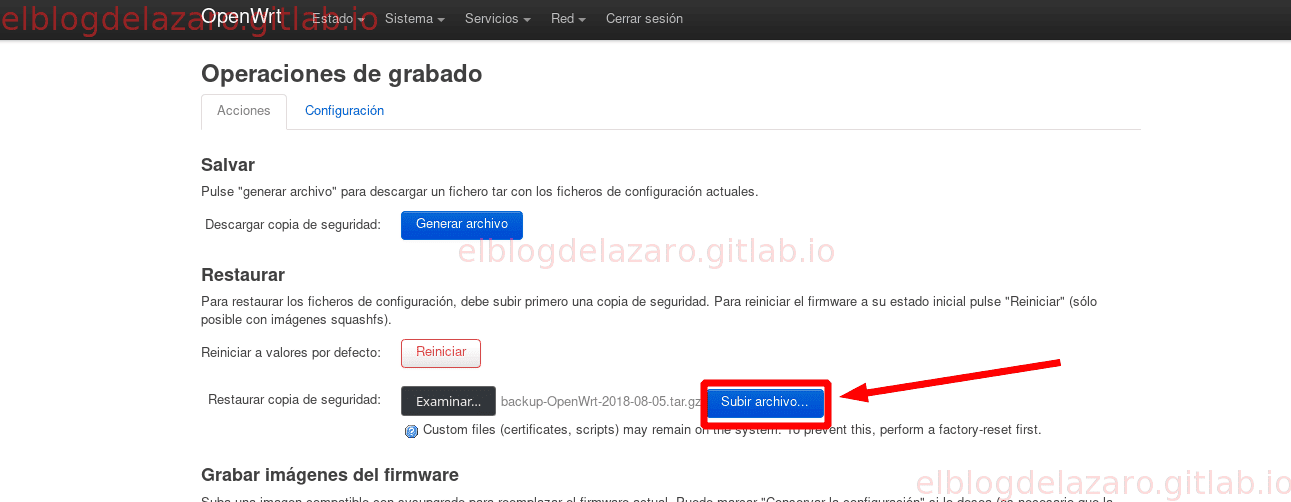
Salvar paquetes instalados #
Afortunadamente, existe un pequeña suite de scripts para OpenWrt que entre los diversos scripts que nos ofrecen está el de poder crear un fichero con una lista de todos aquellos paquetes que tenemos instalados y guardarlos en un fichero y posteriormente utilizar ese fichero para volver a instarlos de nuevo.
Podemos descargar estos scrpts en OpenWrtScripts y para realizar la copia de los paquetes instalados utilizaremos el scrpt opkgscriptsh
Su funcionamiento es muy sencillo, para generar el fichero con los paquetes instalados:
sh opkgscript.sh write
Genera un fichero con los paquetes instalados en /etc/config/opkg.installed
Podemos ver su contenido
root@OpenWrt:~# cat /etc/config/opkg.installed
base-files - 192-r7188-b0b5c64c22
bind-host - 9.11.2-P1-1
bind-libs - 9.11.2-P1-1
block-mount - 2018-04-16-e2436836-1
busybox - 1.28.3-4
ca-bundle - 20180409
ca-certificates - 20180409
ddns-scripts - 2.7.8-1
dnscrypt-proxy - 1.9.5-8
dnscrypt-proxy-resolvers - 1.9.5+git-20171001-2d43be3-8
dnsmasq - 2.80test3-1
dropbear - 2017.75-5
firewall - 2018-07-26-aa8846bb-1
fstools - 2018-04-16-e2436836-1
fwtool - 1
hostapd-common - 2018-04-09-fa617ee6-5
ip-tiny - 4.16.0-4
ip6tables - 1.6.2-1
iptables - 1.6.2-1
iptables-mod-conntrack-extra - 1.6.2-1
iptables-mod-ipopt - 1.6.2-1
iw - 4.14-1
iwinfo - 2018-07-24-94b1366d-1
jshn - 2018-07-25-c83a84af-1
...
...
...
Restaurar paquetes instalados #
Para restaurar los paquetes del listado que no formen parte del firmware
sh opkgscript.sh -v install
Se pueden utilizar los parámetros -v para el modo verbose y -t para que simule la acción en vez de ejecutarla.
Espero que te haya gustado, pasa un buen día. 🐧
